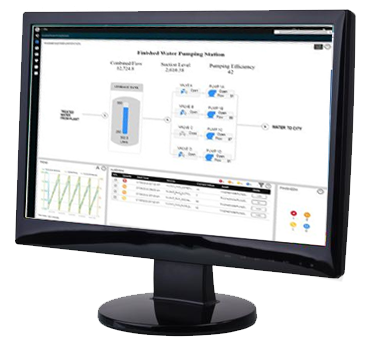“交叉引用报告向导”对话框
“交叉引用报告向导”对话框显示以下项:
查找设置选项卡
|
项 |
描述 |
|
所有标签 |
选择该选项可查找选定画面、调度、用户全局项或对象中包含的所有标签。 |
|
一个标签 |
选择该选项可在选定画面、调度、用户全局项或者对象以及所有“标签组定义”文件中查找特定的标签、标签替代项或符号。 在“标签”字段中输入特定标签、标签替代项或符号,或单击“浏览”打开“表达式编辑器”。 |
|
标签(编辑框) |
在“标签”字段中输入特定标签、标签替代项或符号,或单击“浏览”打开“表达式编辑器”。 注意: 此时不要使用通配符(*)。如果输入通配符,将返回无输出错误的查找结果。 |
|
文本(按钮) |
选择该选项在所选对象的对象名称、属性名称以及属性值中搜索文本。 在“文本”字段内输入在“对象”、“属性”、“属性值”、“预处理”或者“标签组文件名称”列中出现的文本字符串。要返回所有对象的列表,则在文本一栏中保留<所有>。 |
|
文本(编辑框) |
保留 <ALL> 或清除字段以返回所有对象的列表。要搜索具体的对象,输入在对象、属性、属性值、预处理或标签组文件名称列中出现的文本字符串。 注意: 此时不要使用通配符(*)。如果输入通配符,将返回无输出错误的查找结果。 |
|
画面中的图符 |
选择该项查找所选画面中的图符对象。 |
|
包含图符的画面 |
选择该项查找包含所选图符对象的画面。 |
|
使用所有标签组文件预处理标签 |
如果所选的画面或对象中包含标签组符号,则该选项通过尝试将符号与全部标签组文件匹配并查找所有替代项来解析这些符号。该选项可用于所有查找类型。 |
|
在查找中包含 VBA 脚本 |
选择该项,交叉引用工具在所选文件中通过脚本查找标签。如果能找到,所有标签查找和单独标签查找都能返回标签。“文本”查找返回脚本的所有行。 |
画面文件选项卡
|
项 |
描述 |
|
文件位置字段 |
单击浏览以选择另一个位置查找画面文件。默认iFIX PIC路径是:C:\Program Files (x86)\GE\iFIX\PIC。 |
|
全部选择按钮 |
单击该按钮可以选择“画面文件”选项卡中列出的所有文件。 在报告生成过程中,交叉引用工具可打开已关闭的任何选定文件。报告完成后,这些文件被再次关闭。 |
|
清除全部按钮 |
单击该按钮可以清除当前选择的任一文件。 |
|
“向上箭头”按钮 |
选择该按钮可以在安排的搜索顺序中将选定文件向上移动。 |
|
“向下箭头”按钮 |
选择该按钮可以将排序中的被选文件向下移动。 |
调度文件选项卡
|
项 |
描述 |
|
文件位置字段 |
单击浏览以选择另一个位置查找调度文件。默认iFIX PIC路径是:C:\Program Files (x86)\GE\iFIX\PDB。 |
|
全部选择按钮 |
单击该按钮在调度文件标签中选择所有列出的文件,以下文件除外: 在报告生成过程中,交叉引用工具可打开已关闭的任何选定文件。报告完成后,这些文件被再次关闭。 |
|
清除全部按钮 |
单击该按钮可以清除当前选择的任一文件。 |
|
“向上箭头”按钮 |
选择该按钮可以在安排的搜索顺序中将选定文件向上移动。 |
|
“向下箭头”按钮 |
选择该按钮可以将排序中的被选文件向下移动。 |
图符集选项卡
|
项 |
描述 |
|
文件位置字段 |
单击浏览以选择另一个位置查找图符文件。默认iFIX PIC路径是:C:\Program Files (x86)\GE\iFIX\PIC。 |
|
全部选择按钮 |
单击该按钮可以选择“图符集”选项卡中列出的所有文件。 在报告生成过程中,交叉引用工具可打开已关闭的任何选定文件。报告完成后,这些文件被再次关闭。 |
|
清除全部按钮 |
单击该按钮可以清除当前选择的任一文件。 |
|
“向上箭头”按钮 |
选择该按钮可以在安排的搜索顺序中将选定文件向上移动。 |
|
“向下箭头”按钮 |
选择该按钮可以将排序中的被选文件向下移动。 |
报告设置选项卡
|
项 |
描述 |
|
将报告保存至文件...(复选框) |
选择该选项可以在完成报告生成时自动保存报告。将报告保存到列出的默认文件和位置、直接在“保存报告至文件”字段中输入一个文件和位置,或单击“浏览”查找文件或路径。 可用的文件类型包括 *.csv、*.htm、*.xls 或 *.tb2。 注意: Microsoft Excel 的最大行数限制为 65536。如果您尝试保存超过此 Excel 行数限制的报告,Excel 将提示您是继续还是取消。注意,选择任一选项都可能丢失超出该限制的行。 |
|
将报告保存至文件… (编辑框) |
显示保存的报告文件的位置。要修改默认设定,请将新的位置或文件名称直接输入这一栏,或单击浏览(…)按钮来找到一个。 可用的文件类型包括 *.csv、*.htm、*.xls 或 *.tb2。 |
|
保存状态跟踪…(复选框) |
选择该选项可以在完成报告时保存状态跟踪信息。将报告保存到列出的默认文件和位置、直接在“保存状态跟踪”字段中输入一个文件和位置,或单击“浏览”查找文件或路径。 只能将此文件另存为 *.txt 文件。 |
|
保存状态跟踪…(编辑框) |
显示状态跟踪文件的位置。要修改默认设置,请直接在此字段中输入新位置或文件名,或单击“浏览”进行查找。 只能将此文件另存为 *.txt 文件。 |
|
打印报告 |
选择该选项以在完成报告时自动打印。单击“高级”修改打印设置。 |
|
高级按钮 |
单击该按钮打开打印对话框,修改您报告打印的设置。 |
|
包括一览 |
选择该选项可以在交叉引用报告的末尾添加一个摘要报告,该摘要报告详细介绍所查找的对象和标签的个数。此选项不可用于“单个标签”搜索。 |
|
自动调整报告列大小 |
选择该选项可以自动调整“报告结果”列的大小以适应其中文本。 |
应用并开始选项卡
生成报告前复查您的设置。
向左/向右按钮
单击“向左”或“向右”按钮可以左右滚动选项卡行。
上一个/下一个按钮
单击“上一个”或“下一个”按钮可以在选项卡之间导航。
确定
单击“确定”按钮将运行交叉引用报告。
如何做...
让 iFIX 帮助您提高效率,降低成本。